Windows 10 1809에서 새 클라우드 클립 보드를 사용하는 방법

Windows 10 1809의 새로운 생산성 기능은 한 번에 여러 항목을 복사하여 붙여넣고 다른 장치와 동기화 할 수있는 클라우드 클립 보드입니다.
새로운 기능이 많이 포함되어 있습니다Windows 10 1809. 실제로 이전 기사에서 가장 새로운 Windows 10 기능 중 일부를 보여주었습니다. 그중 하나에는 새로운 클라우드 클립 보드가 포함됩니다. 새로운 클립 보드 기능은 저장 한 텍스트와 이미지를 볼 수있는 인터페이스를 제공합니다. 또한 자주 사용하는 항목을 고정하고 클립 보드의 항목을 장치간에 동기화 할 수 있습니다. 여기에 전원을 켜고 사용하는 방법이 나와 있습니다.
Windows 10 1809에서 새 클립 보드 사용
새로운 클립 보드는 기본적으로 활성화되어 있지 않지만 설정에서 켤 수 있습니다. 향하다 설정> 시스템> 클립 보드 켜고 클립 보드 기록. 여러 Windows 10 장치를 실행중인 경우버전 1809 이상에서는 장치 간 동기화 옵션을 켜고 싶을 수도 있습니다. 예를 들어 사무실과 가정용 컴퓨터간에 클립 보드 컨텐츠를 공유 할 수 있습니다. 여기에서 클립 보드에 고정 된 항목에 저장된 모든 내용을 지울 수도 있습니다.
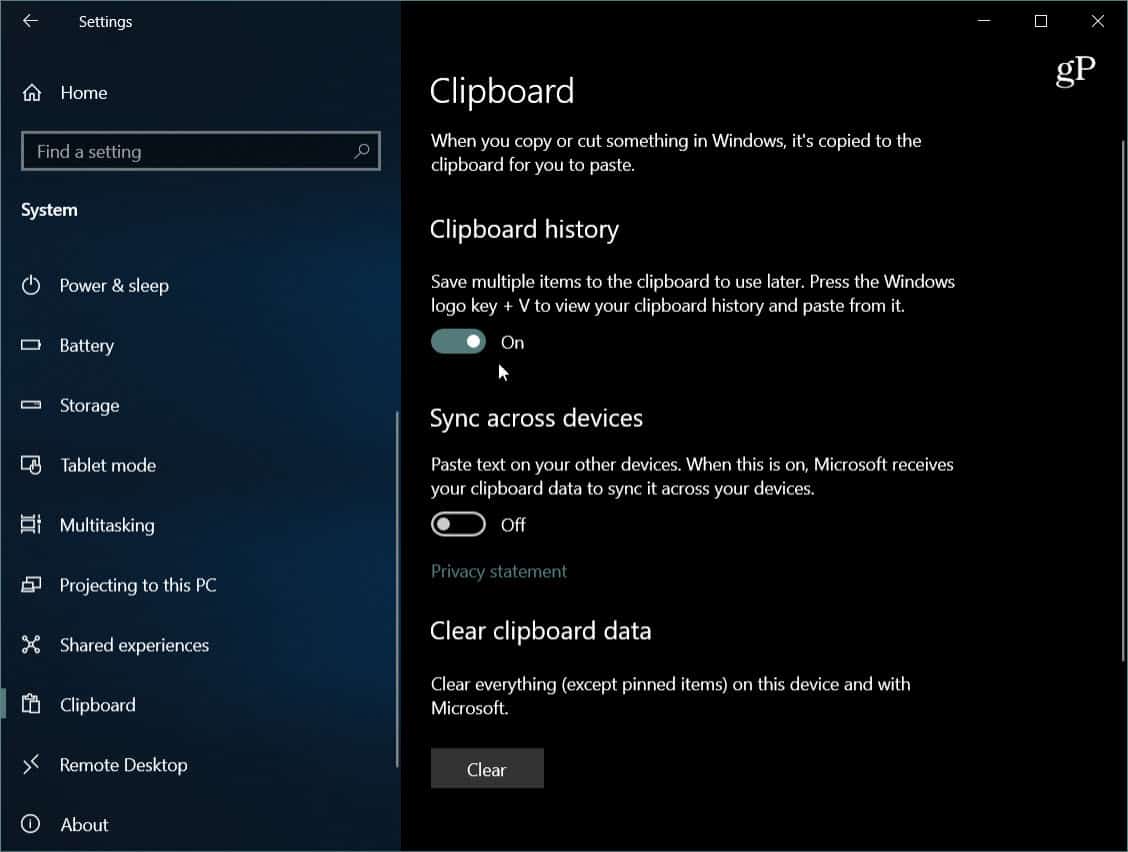
전원을 켜면 새 기능을 사용할 수 있습니다. 물론 여전히 같은 방식으로 항목을 복사합니다. 마우스 오른쪽 버튼으로 클릭> 복사 또는 키보드 단축키를 사용하십시오 Ctrl + C. 붙여 넣을 수 있습니다 Ctrl + V클립 보드에 저장 한 텍스트 및 이미지 기록을 보려면 Windows 키 + V 클립 보드 기록 인터페이스를 팝업합니다.
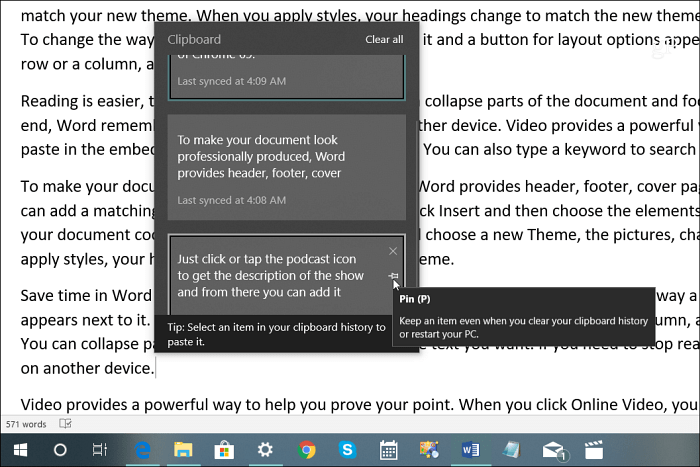
클립 보드를 사용하여 복사하여 붙여 넣기와 마찬가지로이제 웹 사이트 나 문서에서 텍스트를 복사 한 경우 문서 내에서 작업중인 서식 스타일에 맞지 않을 수 있습니다. 붙여 넣기 아이콘을 클릭하고 붙여 넣기 옵션을 가장 적합한 것으로 변경하십시오. Word에서는 일반적으로 서식을 병합하거나 소스 서식을 유지하거나 텍스트를 직접 입력하는 옵션이 있습니다.
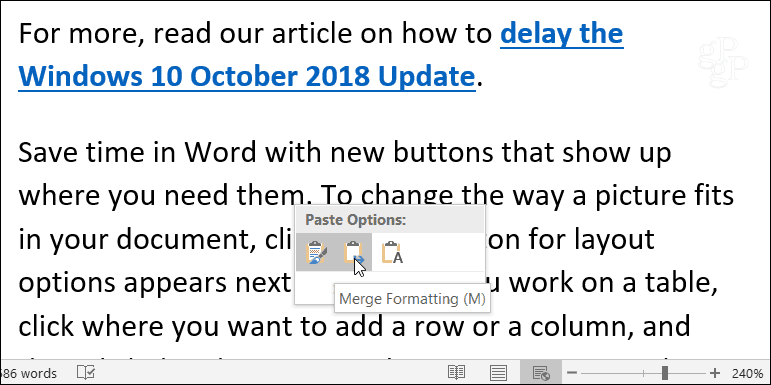
압정 아이콘을 선택하여 자주 사용하는 항목을 클립 보드에 고정 할 수도 있습니다. 고정 된 항목은 사용자가 엑스 상. 클라우드 동기화 옵션을 활성화하면 고정 된 항목도 다른 장치와 동기화됩니다.
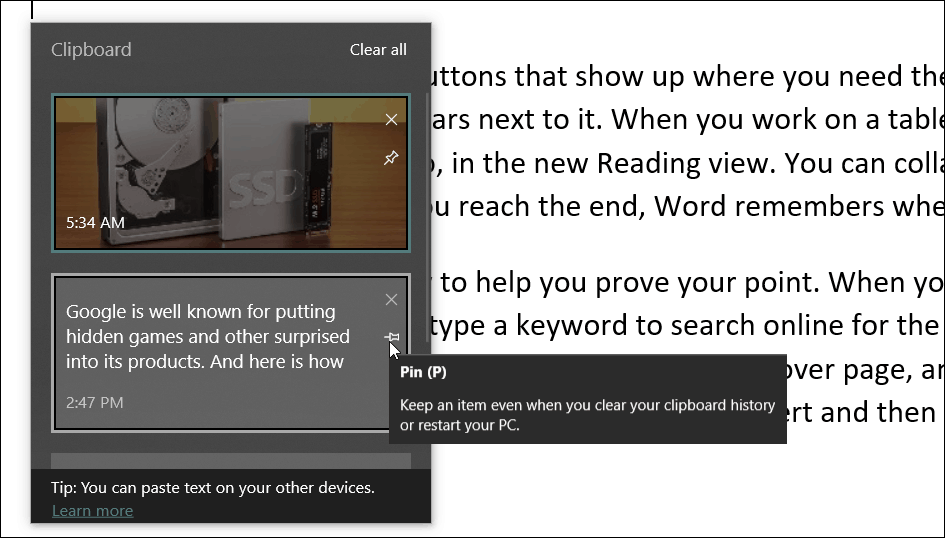
클립 보드는텍스트와 이미지를 최대 4MB로 유지하십시오. 파일 이름을 동기화 할 수는 있지만 파일을 복사하여 다른 위치로 이동하면 기록에 나타나지 않습니다. 동기화를 사용하려면 Windows 10 1809 이상을 실행하는 다른 장치간에 클립 보드를 동기화하는 데만 사용할 수 있습니다. 그리고 보안 측면을 고려하십시오. 예를 들어, 비밀번호 또는 기타 민감한 정보를 복사하면 Microsoft 서버를 통해 일반 텍스트로 동기화됩니다.
전반적으로 이것은 환영받는 새로운 기능입니다.생산성을 향상시킵니다. 이전에는 새로운 클립 보드의 이점을 얻으려면 Ditto 또는 1Clipboard와 같은 타사 유틸리티를 설치해야했습니다. 사실, 왜 Windows의 일부가 아닌지 궁금해합니다.




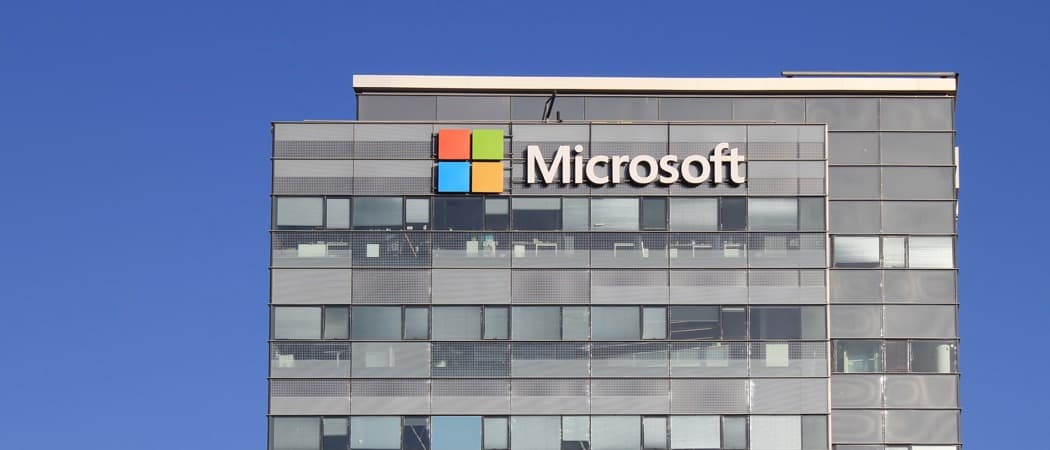





코멘트를 남겨주세요